Texte alternatif Instagram : ce que c’est et comment l’utiliser ?
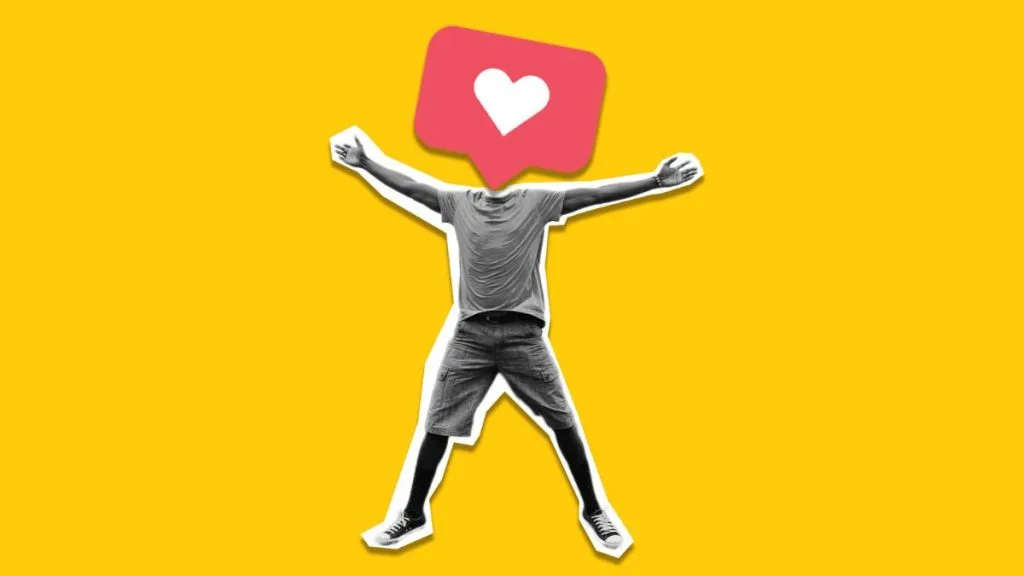
Sur Instagram, on soigne ses visuels, on réfléchit à ses légendes, on optimise ses hashtags… Et pourtant, nombreux sont ceux qui passent à côté d’un détail qui peut tout changer : le texte alternatif Instagram.
Encore méconnu, ce petit bout de texte est la clé pour rendre votre contenu accessible à tous, mais aussi pour améliorer votre référencement.
Parce qu’Instagram ne se résume pas à l’esthétique, on vous propose un tour complet du texte alternatif, ce qu’il est, comment l’ajouter, et surtout comment bien le rédiger pour qu’il soit utile, inclusif et stratégique.
Texte alternatif Instagram, c’est quoi exactement ?
Le texte alternatif Instagram, aussi appelé balise Alt, est un outil conçu pour rendre vos publications plus accessibles à tous.
🎩 Son rôle ? Décrire le contenu de vos images, afin que les personnes malvoyantes ou aveugles puissent en comprendre le sens grâce à un lecteur d’écran.
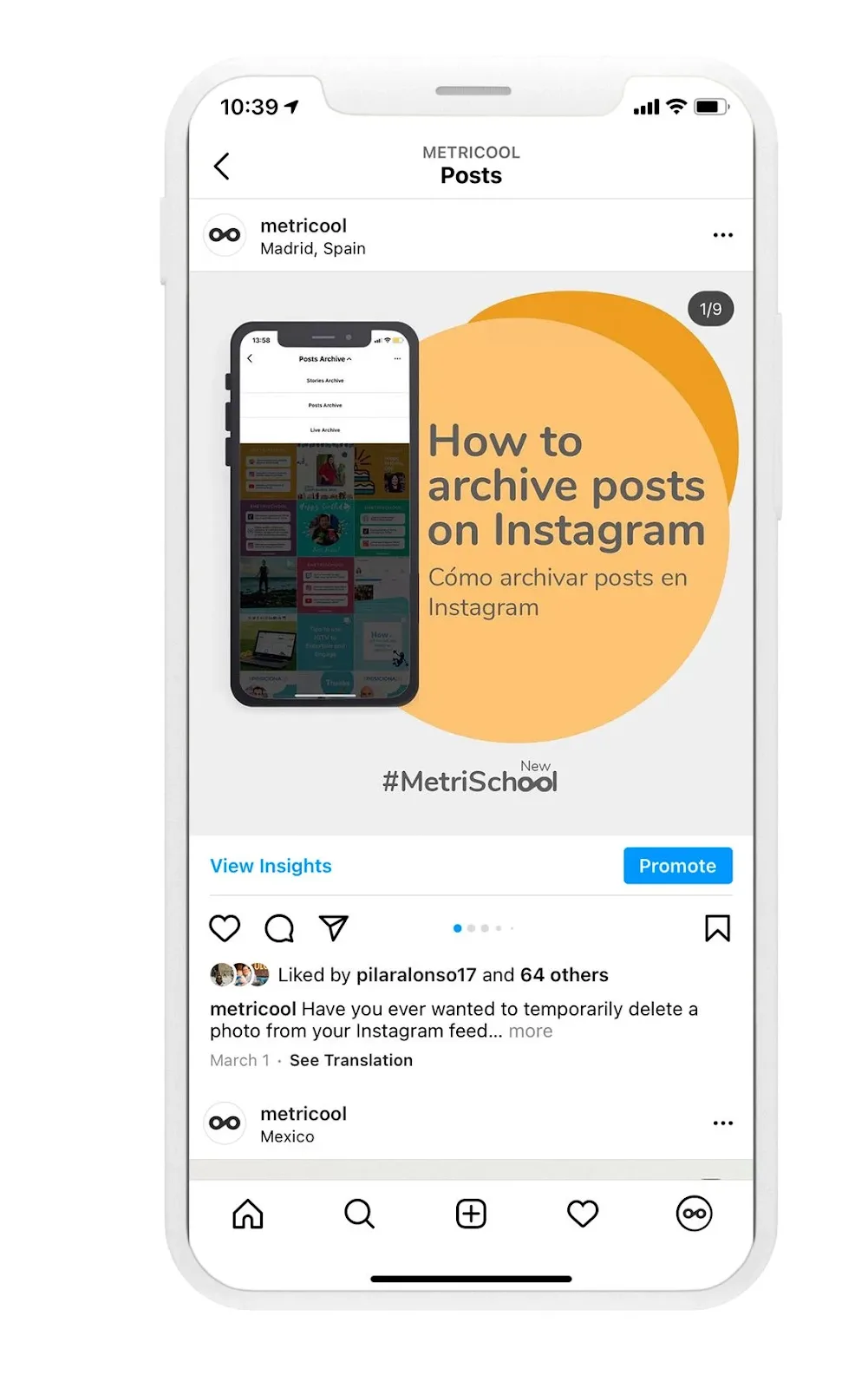
Concrètement, vous écrivez un court texte qui résume ce que montre la photo. Dans cet exemple de post, votre texte alternatif pourrait être :
“Post expliquant comment archiver une publication sur Instagram.”
🚨 Et si vous ne le faites pas ? Instagram ajoutera automatiquement une description générée par l’IA. Mieux vaut donc prendre la main pour rédiger un texte précis et pertinent, adapté à votre message et à votre audience.
Comment ajouter un texte alternatif sur Instagram ?
Instagram vous permet d’ajouter un texte alternatif de deux façons : au moment de la publication ou après coup. Et si vous programmez vos posts avec Metricool, c’est encore plus simple !
Comment ajouter la balise Alt à un nouveau post ?
- Créez votre post comme d’habitude (photo, filtre, légende…).
- Juste avant de publier, appuyez sur “Plus d’options” (en bas du post).
- Dans la nouvelle fenêtre, scrollez jusqu’à “Écrire un texte alternatif”.
- Ajoutez votre description, puis publiez.
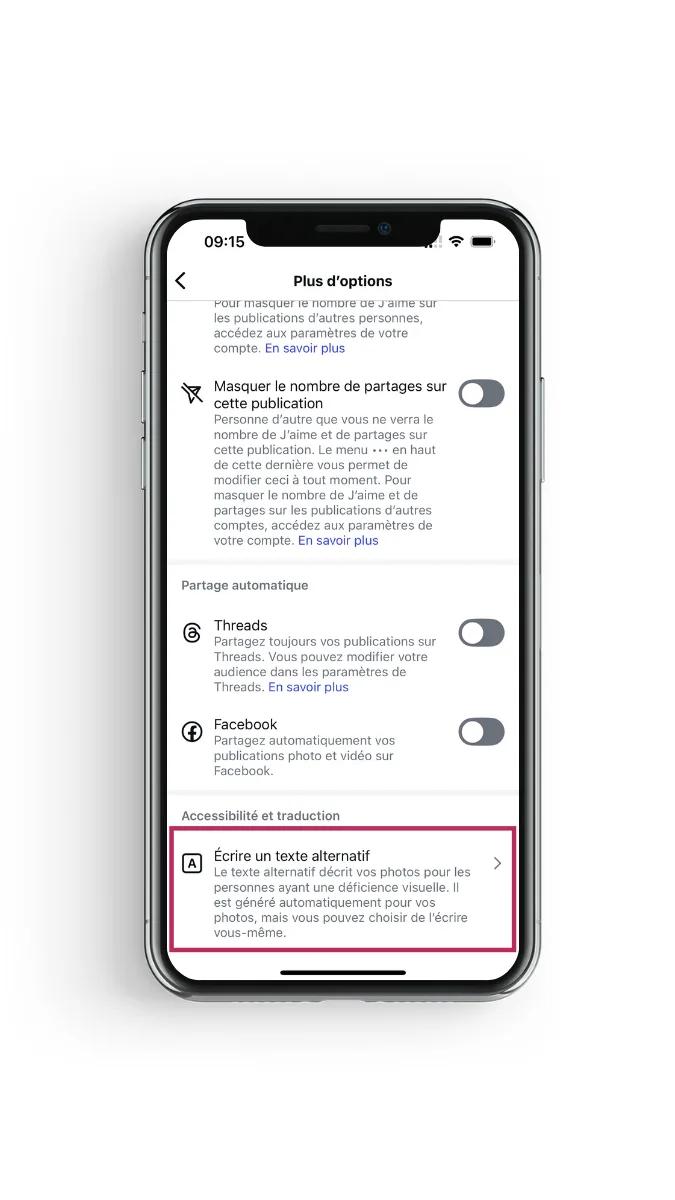
📝 Astuce : ne copiez pas simplement la légende du post. Le texte alternatif doit décrire précisément l’image.
Comment ajouter la balise Alt à un post déjà publié ?
- Rendez-vous sur la publication en question.
- Appuyez sur les trois petits points (en haut à droite).
- Cliquez sur “Modifier”.
- En bas à droite de l’image, sélectionnez “Modifier le texte alternatif”.
- Rédigez votre description, puis validez.
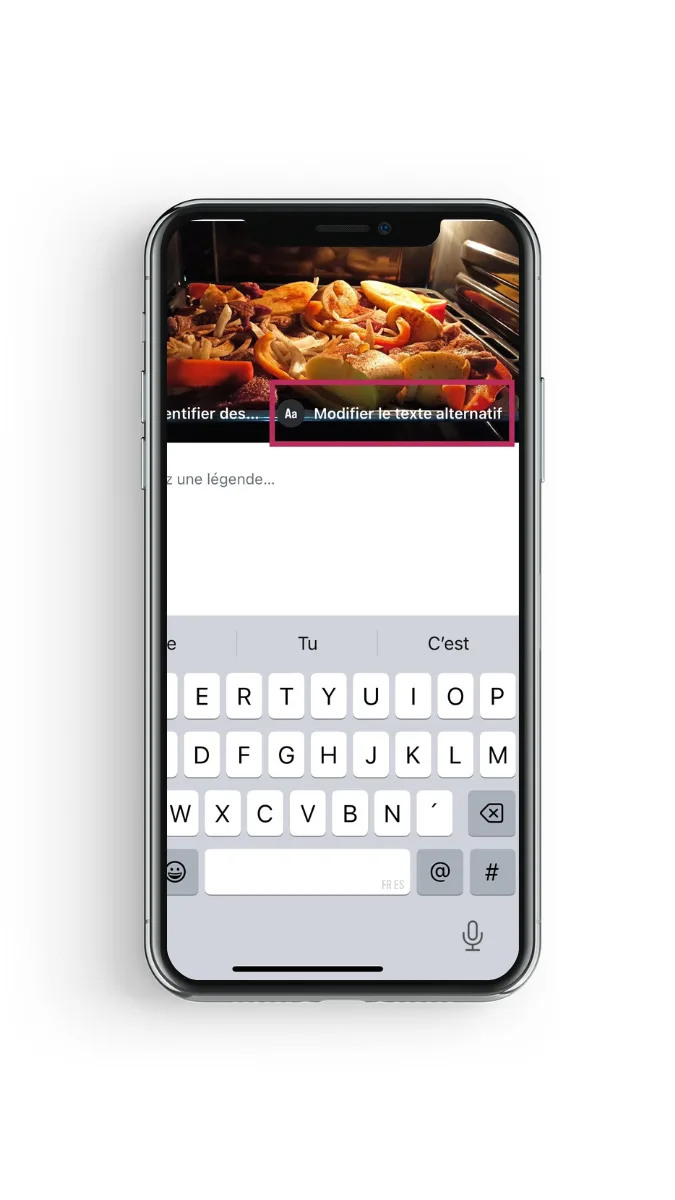
📌 Bon à savoir : vous pouvez modifier ou ajouter un texte alternatif même plusieurs jours après la publication.
Comment ajouter la balise Alt avec Metricool ?
Si vous planifiez vos publications avec Metricool (bravo 👏), vous pouvez aussi renseigner le texte alternatif directement depuis la plateforme. Sinon, avant de débuter, créer votre compte gratuit.
- Rendez-vous dans le Planificateur de Metricool.
- Cliquez sur “Créer une publication” ou sélectionnez un créneau horaire dans le calendrier.
- Choisissez le réseau social Instagram.
- Ajoutez l’image de votre futur post.
- Cliquez sur les trois petits points puis sur “Modifier le texte alternatif”.
- Rédigez une description claire et pertinente de votre image.
- Validez en cliquant sur « Accepter ».
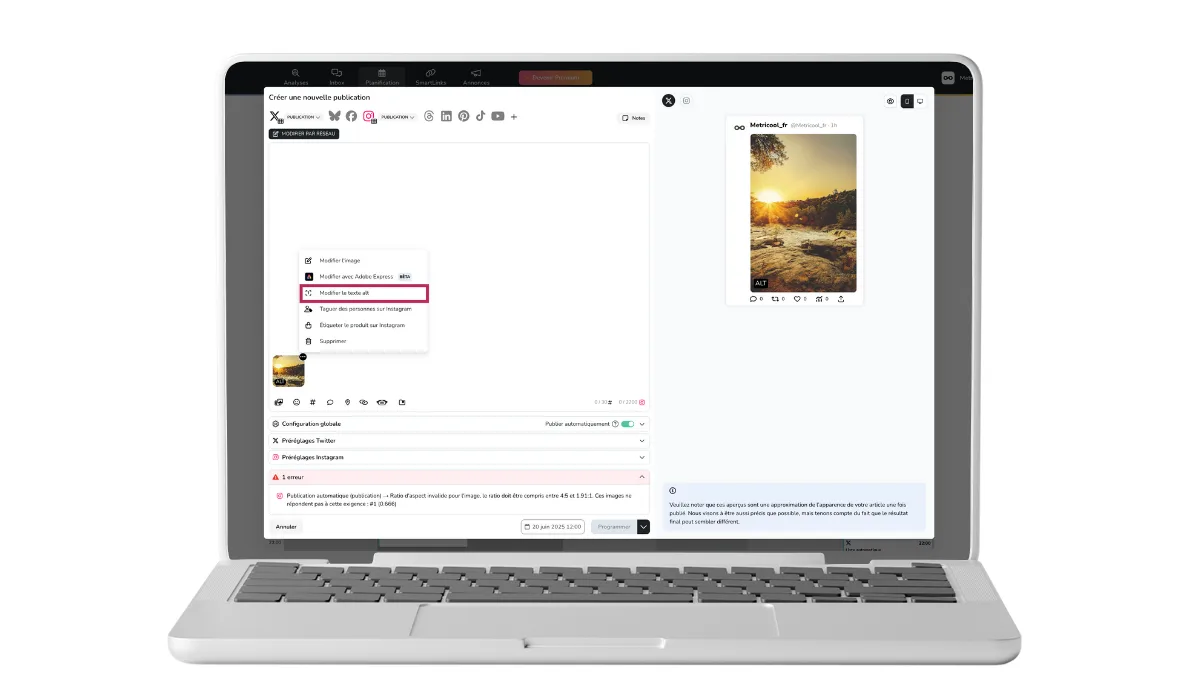
Astuces pour un texte alternatif Instagram au top
Un bon texte alternatif, c’est comme un bon pitch : il doit être clair, utile et aller droit au but. Voici quelques conseils pour que le vôtre fasse mouche :
✅ Donnez du contexte : précisez les objets, les lieux, les personnes ou les situations visibles sur la photo.
✅ Insérez des mots-clés pertinents et naturels dans la phrase. Cela contribue aussi à votre visibilité, tout en gardant le texte accessible.
✅ Faites court et efficace : deux à trois phrases suffisent. Allez à l’essentiel pour ne pas perdre l’attention de l’utilisateur.
🚫 Évitez les hashtags et les emojis, qui compliquent inutilement la lecture pour les personnes utilisant des lecteurs d’écran.
Et si vous souhaitez aller encore plus loin dans votre stratégie Instagram…

